如何完全删除COC COC?
下载并将COC COC安装到计算机后,但是由于某种原因,您不想再使用COC COC,该怎么办?当然,我们必须将其从计算机中删除,以释放内存和存储空间。但是,如何从计算机中完全删除COC COC,而没有数据?在下面的文章中,tipsmake.com将指导您如何以一种简单的方法来执行此操作。
1。在控制面板中删除:
对于COC COC用户,您应该注意,此浏览器自动添加了在后台运行的一些流程(打开任务管理器以查看):

在继续卸载COC COC之前,您应该关闭这些地下过程。在Windows 7上,打开任务管理器,选择过程选项卡(如上所示)。选择所有COC COC的过程,然后右键单击>结束过程树:
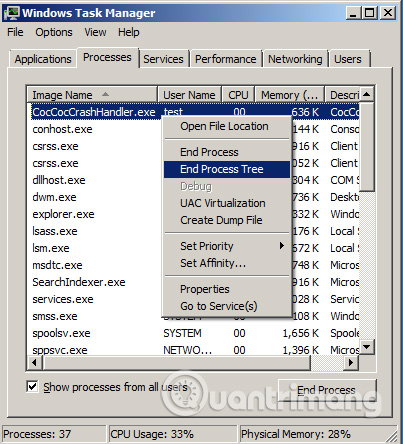
同样在Windows 8 / 8.1上,您打开任务管理器>选择细节选项卡>选择COC COC的过程(与Windows 7相同):
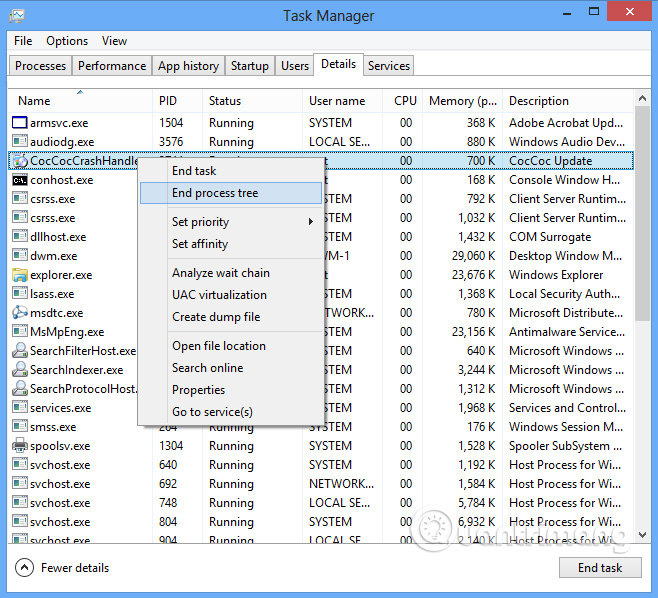
关闭任务管理器中所有COC COC的流程后,继续卸载控制面板的程序和功能:
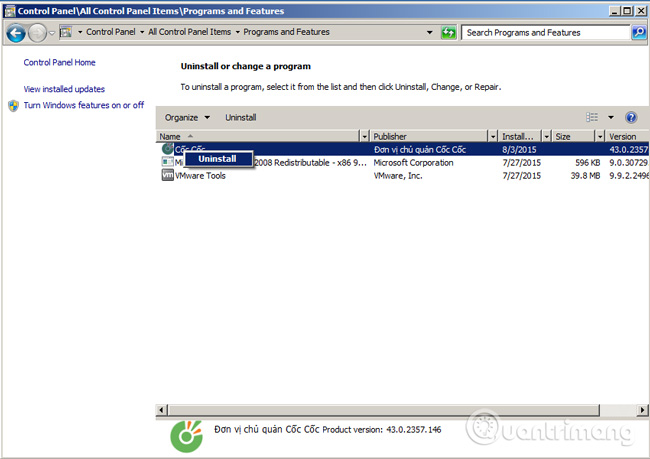
你记得要打勾吗您也想删除。然后单击卸载:
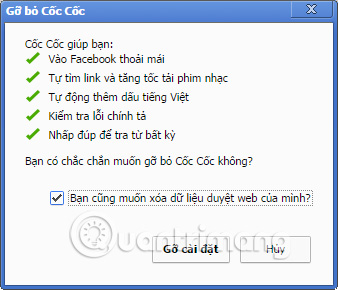
2。使用CCleaner或Revo卸载器:
- 免费下载ccleaner
- 下载Revo卸载器最新版本
我们都知道ccleaner也revo卸载器是用于删除系统垃圾文件,编辑Windows启动和删除软件的非常好的软件。并通过CCleaner删除COC COC,您会做以下操作:打开CCleaner后,选择工具>右键单击COC COC>卸载或单击右侧的卸载:
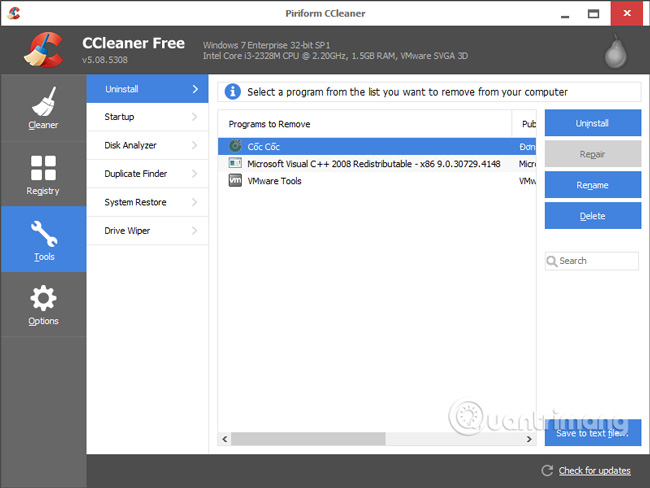
以这种方式删除COC COC后,Ccleaner将自动检测浏览器的剩余垃圾文件并从系统中删除。该怎么办revo卸载器?和你们一样:
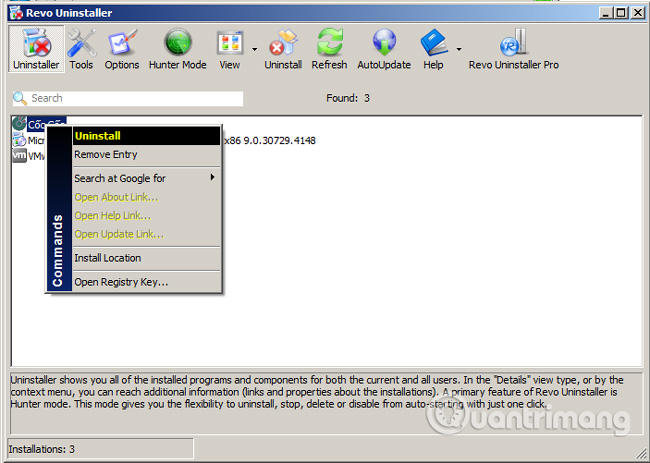
显示下一个窗口,我们选择最终模式 - 先进的要从系统中删除所有COC COC:

然后去下一个>完成完成。这很简单,希望您成功!
你应该阅读
可能有兴趣
- 为Chrome添加3个有用的功能
除了通常的网络冲浪功能外,Google Chrome还拥有其他有趣的功能,但有时候您将不得不使用。与我们一起找出答案。
- 如何在COC COC上显示主按钮
凭借支持YouTube视频下载,自动添加越南语的优势,在网站上搜索字典... COC COC在越南市场越来越受欢迎。为了方便使用COC COC,我们想分享如何在此浏览器上显示主页按钮。
- 如何在Google Chrome上同步数据?
除了能够安全冲浪以及功能强大的自定义功能外,Google Chrome还允许用户与Google帐户同步浏览器数据,以便能够在运行Android操作系统的手机,平板电脑上使用。或iOS。
- 在Ubuntu操作系统上安装Google Chrome的说明
如果您尝试在Ubuntu上安装Google Chrome浏览器,它将意识到它在Ubuntu软件中心无法使用。但是,下载Google Chrome并安装它并不难。 TipsMake.com将指导您在下面的文章中。
- 修复Google Chrome中的ShockWave Flash崩溃错误
在下面的文章中,我们将指导您如何修复Google Chrome浏览器上发生的错误时,当应用程序支持Shockwave Flash遇到错误并停止工作时。
- Opera引入了一个应用程序,该应用程序有助于节省Android上的3G成本
Opera Max是Opera刚刚发布的应用程序,以帮助Android用户在使用3G时压缩数据,从而节省了操作员的成本。















